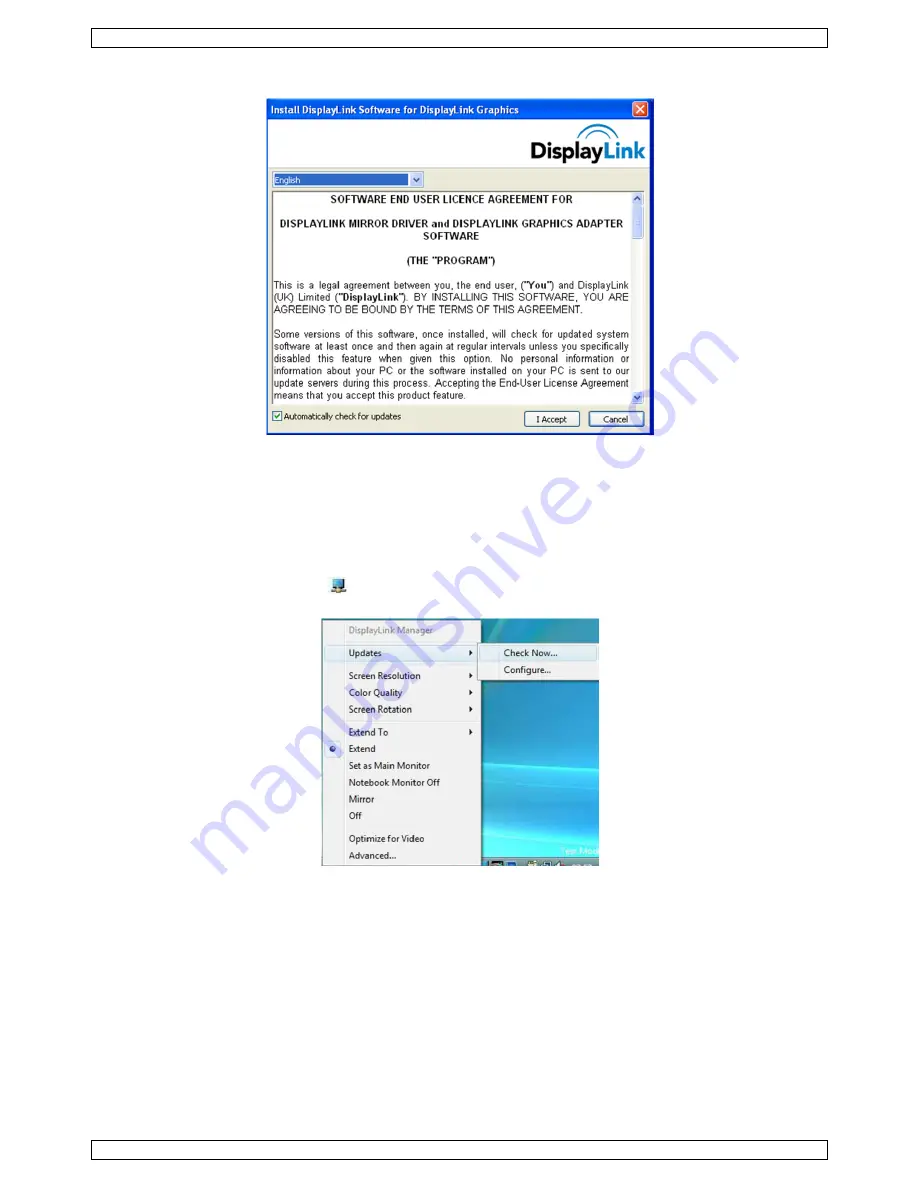
PCUSBVGA2
V. 02 – 26/04/2012
47
©Velleman nv
Il est possible de désactiver cette option durant l'installation en désélectionnant Automatically check for
updates (en bas à gauche).
Utiliser l’assistant pour l'actualisation
Par défaut, l'actualisation automatique est activée. Chaque semaine, le logiciel ou les actualisations les plus
récentes sont recherchés après la connexion d'un adaptateur ou ordinateur. L’assistant pour l’actualisation sera
activé si une nouvelle version du logiciel est disponible.
Actualiser manuellement
Pour actualiser le logiciel manuellement :
1.
Cliquez sur l'icône DisplayLink
. Le menu s'ouvre.
2.
Sélectionnez Updates > Check Now.
Si vous disposez de la version du logiciel la plus récente, une fenêtre de dialogue s'ouvre. Sinon, la fenêtre
Choose updates to install apparaît.
8.4.
Configurer le son
Avant d'utiliser les haut-parleurs/microphone connectés à l'adaptateur, configurez les applications pour l'usage
des appareils audio USB (Multimédia), c.-a.d. les composants audio de l'adaptateur de manière correcte.
Si l'adaptateur est connecté à votre ordinatuer, les appareils audio (USB(Multimédia) Audio Device) s'installent
automatiquement (nommés USB Audio Device) et pourraient écraser les réglages audio dans Windows. Par
conséquent, la musique sera lue par des haut-parleurs connectés à l'adaptateur. Si toutefois vous souhaitez
utiliser la carte sonore originelle pour la lecture de musique et le port audio de l'adaptateur pour la lecture de
vidéos avec le logiciel 'Media Player' (comme p.ex. Windows media Player, real Player, WinDVD, PowerDVD,
etc.). Dans ce cas, configurez l'appareil audio manuellement pour chaque application.
















































